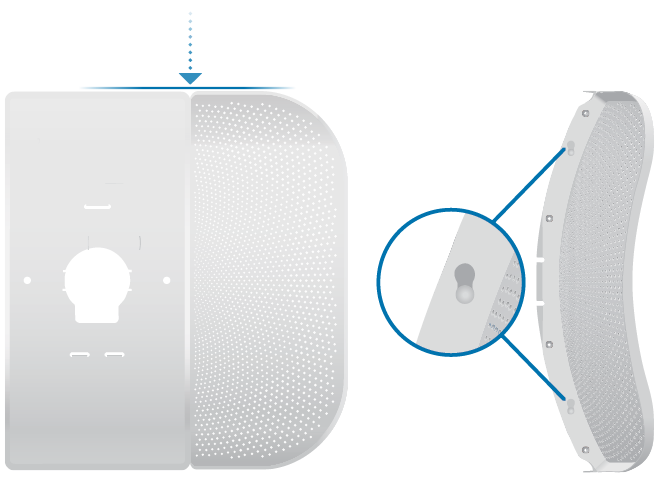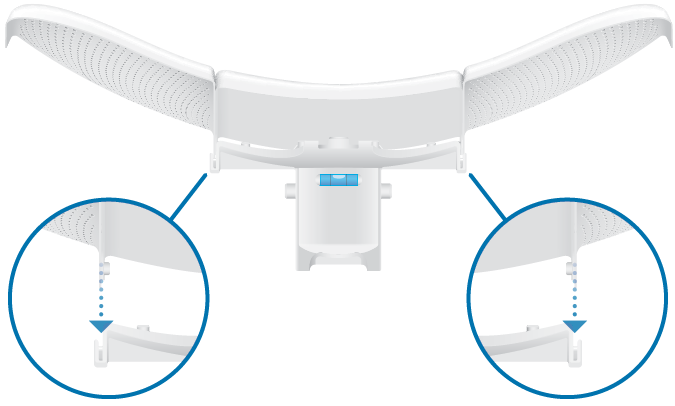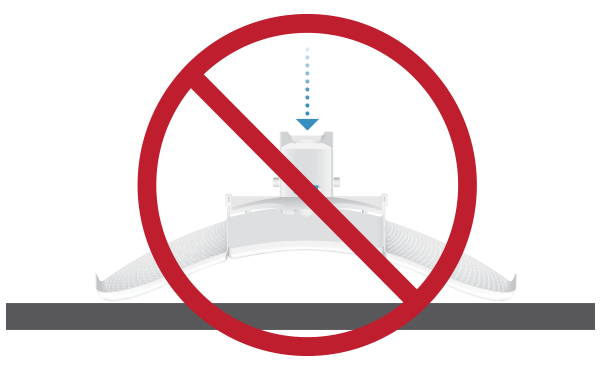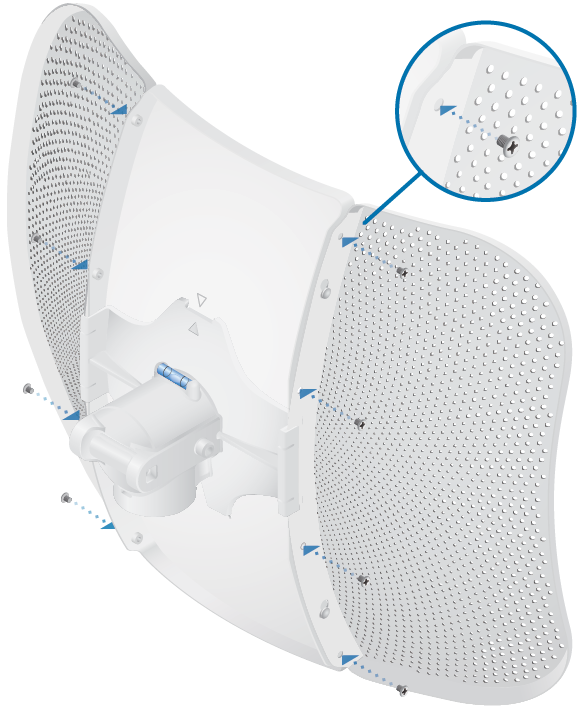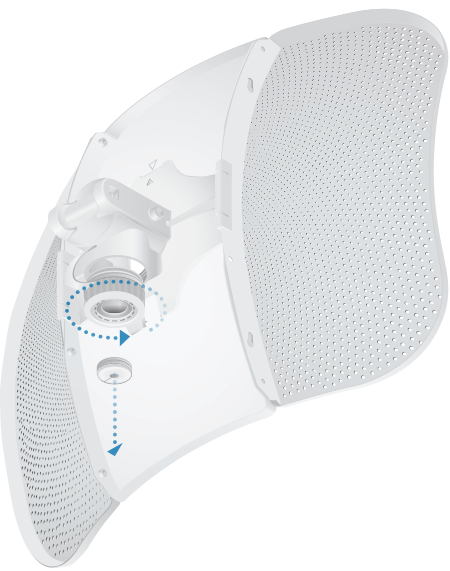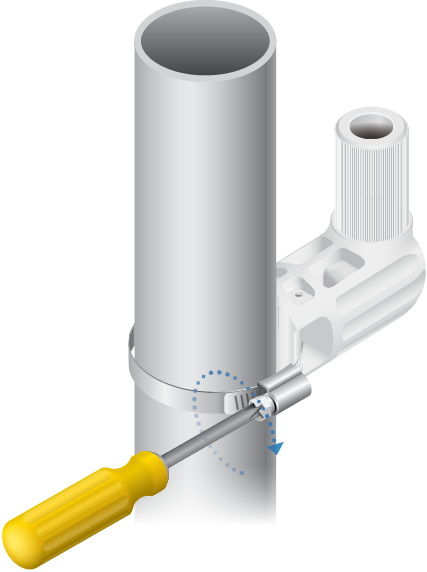-
Bookmarks
Quick Links
5 GHz airMAX
ac Radio with
®
InnerFeed
Technology
®
Model: LBE-5AC-Gen2
Related Manuals for Ubiquiti LiteBeam 5AC Gen 2
Summary of Contents for Ubiquiti LiteBeam 5AC Gen 2
-
Page 1
5 GHz airMAX ac Radio with ® InnerFeed Technology ® Model: LBE-5AC-Gen2… -
Page 2
Mounting Bracket Products may be different from pictures and are subject to change without notice. TERMS OF USE: Ubiquiti radio devices must be professionally installed. Shielded Ethernet cable and earth grounding must be used as conditions of product warranty. TOUGHCable ™… -
Page 3
AC ground of the PoE. We recommend that you protect your networks from harmful outdoor environments and destructive ESD events with industrial‑grade, shielded Ethernet cable from Ubiquiti Networks. For more details, visit www.ubnt.com/toughcable Application Examples The LiteBeam AC mounted outdoors with the reflector installed provides directional outdoor coverage (gain reflector‑dependent). -
Page 4
Hardware Overview Bottom View Technology LEDs Reset Button Ethernet Port Antenna Feed Re ector Assembly Securing Arms Port Cover Feed Receiver Elevation Mount Azimuth Mount… -
Page 5
LEDs Ethernet The LED will light steady blue when an active Ethernet connection is made and flash when there is activity. Power The LED will light blue when the device is connected to a power source. Button Reset To reset to factory defaults, press and hold the Reset button for more than 10 seconds while the LiteBeam AC is powered on. -
Page 6
Hardware Installation The LiteBeam AC was designed for outdoor use and quick mounting on a pole. 1. Assemble the antenna reflector by attaching the Side Reflector Panels to the Center Reflector Panel: a. Insert the heads of the two mounting studs on the Center Reflector Panel into the large opening of the slotted holes of the Side Reflector Panel. -
Page 7
2. Hold the reflector assembly by hand (do not use a tabletop or flat surface) and insert the Feed Receiver into the reflector assembly to secure the panels: a. Align the arrows on the Center Reflector Panel and the Feed Receiver, and insert both edges of the Side Reflector Panels and Center Reflector Panels into the Securing Arms of the Feed Receiver. -
Page 8
WARNING: Do not install the Feed Receiver into the reflector assembly by pushing down onto a tabletop or other flat surface as this can deform the panels. Hold the reflector assembly by hand. c. For additional support, there are eight machine screws that secure the Side Reflector Panels to the antenna assembly. -
Page 9
3. Insert the Antenna Feed into the Feed Receiver until the feed locks into place. 4. Turn the Port Cover counterclockwise to reveal the Ethernet Port on the Antenna Feed. -
Page 10
5. Take one end of an Ethernet cable and push it through the rubber housing on the Port Cover and connect it to the Ethernet Port. 6. Reattach the Port Cover to the Feed Receiver by turning it clockwise until it is secure. -
Page 11
Pole Mounting 1. Attach the Elevation Mount to the Feed Receiver by lining up the notches with the pins on the Feed Receiver and pressing forward until the Elevation Mount snaps on. 2. Open the Metal Strap and feed it through the slot of the Azimuth Mount. -
Page 12
3. Wrap the Metal Strap around the pole. Use a 7 mm socket wrench or screwdriver to turn the screw clockwise and securely fasten the strap to the pole. 4. Attach the Elevation Mount to the Azimuth Mount as shown below. -
Page 13
5. Aim the Antenna Feed toward the other end of the wireless link. Use the bubble level on the back of the Feed Receiver to ensure proper level alignment. 6. Lock the aim by hand‑tightening the Wingnuts clockwise on both the Elevation Mount and the Azimuth Mount. -
Page 14
Connecting Power 1. Connect the Ethernet cable from the LiteBeam AC to the POE port on the Power Adapter. 2. Connect an Ethernet cable from your LAN to the LAN port on the Power Adapter. 3. Connect the Power Cord to the Power Adapter, and then plug the Power Cord to a power outlet. -
Page 15
2. Connect your device’s Wi‑Fi to the LiteBeam AC SSID named: LBE-5AC-Gen2:<MAC Address> Note: Ensure that DHCP is enabled on your Wi‑Fi adapter. 3. Launch the app. 4. Tap the LiteBeam 5AC on the Connections screen. LiteBeam 5AC Gen 2 192.168.1.20 LBE-5AC-Gen2… -
Page 16
5. Tap Connect on the Login screen. LiteBeam 5AC Gen 2 LBE-5AC-Gen2:F09FC25EXXXX 6. Select your Country and tap Done. United Kingdom Argentina Armenia Aruba Australia Austria Azerbaijan Bahrain Barbados Belarus 7. Under Configuration, customize your settings as needed. LiteBeam 5AC Gen2… -
Page 17
Web Portal 1. Connect your device’s Wi‑Fi to the LiteBeam 5AC SSID named: LBE-5AC-Gen2:<MAC Address> Note: Ensure that your Wi‑Fi connection has DHCP enabled. 2. Launch a web browser and go to: http://setup.ubnt.com 3. Enter ubnt in the Username and Password fields. Select your Country and Language. -
Page 18
Installer Compliance Responsibility Devices must be professionally installed and it is the professional installer’s responsibility to make sure the device is operated within local country regulatory requirements. The Output Power field is provided to the professional installer to assist in meeting regulatory requirements. -
Page 19
Specifications LBE‑5AC‑Gen2 Dimensions 358 x 271.95 x 272.50 mm (14.09 x 10.71 x 10.73″) Weight With Mount 980 g (2.16 lb) Without Mount 800 g (1.76 lb) Networking Interface (1) 10/100/1000 Ethernet Port Antenna Gain 23 dBi Max. Power Output 25 dBm Max. -
Page 20
Safety Notices Read, follow, and keep these instructions. Heed all warnings. Only use attachments/accessories specified by the manufacturer. WARNING: Do not use this product in location that can be submerged by water. WARNING: Avoid using this product during an electrical storm. -
Page 21
Ubiquiti MAC label, or is missing any other original Ubiquiti label(s); or (VII) has not been received by Ubiquiti within 30 days of issuance of the RMA. In addition, the above warranty shall apply only if: the product has been properly installed and used at all times in accordance, and in all material respects, with the applicable Product documentation;… -
Page 22
SUBJECT TO LIMITATIONS, INTERRUPTIONS, DELAYS, CANCELLATIONS AND OTHER PROBLEMS INHERENT IN THE USE OF COMMUNICATIONS FACILITIES. UBIQUITI NETWORKS, ITS AFFILIATES AND ITS AND THEIR THIRD PARTY PROVIDERS ARE NOT RESPONSIBLE FOR ANY INTERRUPTIONS, DELAYS, CANCELLATIONS, DELIVERY FAILURES, DATA LOSS, CONTENT CORRUPTION, PACKET LOSS, OR OTHER DAMAGE RESULTING FROM ANY OF THE FOREGOING. -
Page 23
MANDATORY STATUTORY RIGHTS APPLICABLE TO THE LICENSE OF ANY SOFTWARE (EMBEDDED IN THE PRODUCT) TO YOU. The United Nations Convention on Contracts for the International Sale of Goods shall not apply to any transactions regarding the sale of the Products. Compliance Changes or modifications not expressly approved by the party responsible for compliance could void the user’s authority to operate the equipment. -
Page 24
This radio transmitter (6545A‑LBE5ACG2) has been approved by Industry Canada to operate with the antenna types listed below with the maximum permissible gain and required antenna impedance for each antenna type indicated. Antenna types not included in this list, having a gain greater than the maximum gain indicated for that type, are strictly prohibited for use with this device. -
Page 25
CE Marking CE marking on this product represents the product is in compliance with all directives that are applicable to it. Alert Sign (!) Follows CE Marking Alert sign must be indicated if a restriction on use applied to the product and it must follow the CE marking. -
Page 26
Español La Directiva 2012/19/UE exige que los equipos que lleven este símbolo en el propio aparato y/o en su embalaje no deben eliminarse junto con otros residuos urbanos no seleccionados. El símbolo indica que el producto en cuestión debe separarse de los residuos domésticos convencionales con vistas a su eliminación. -
Page 27
[German] Anforderungen und den anderen relevanten Vorschriften der Richtlinie 1999/5/EG befindet. Ελληνική Δια του παρόντος, UBIQUITI NETWORKS, δηλώνει ότι αυτή η συσκευή UBIQUITI NETWORKS, είναι σε συμμόρφωση με τις [Greek] βασικές απαιτήσεις και τις λοιπές σχετικές διατάξεις της οδηγίας 1995/5/ΕΚ. -
Page 28
. u b n t . c o m ©2016‑2017 Ubiquiti Networks, Inc. All rights reserved. Ubiquiti, Ubiquiti Networks, the Ubiquiti U logo, the Ubiquiti beam logo, airMAX, airOS, InnerFeed, LiteBeam, and TOUGHCable are trademarks or registered trademarks of Ubiquiti Networks, Inc.
Настройка применима к оборудованию: LiteBeam 5 AC 23, LiteBeam M5, LiteBeam 5ac-16-120,
LiteBeam 5ac-Gen2
Оглавление
- Настройка LiteBeam в режиме моста
- Настройка LiteBeam в качестве точки доступа
- Настройка LiteBeam в качестве станции
Для организации канала связи между двумя точками, удаленными друг от друга, но находящимися в прямой видимости, оптимальным решением является создание радиомоста между ними. Лучшим решением будет использование оборудования, имеющего направленные антенны. Одним из вариантов реализации этого решения является использование устройств серии LiteBeam. LiteBeam является легким, компактным и беспроводным радиомостом. Модели LiteBeam способны работать во всем мире без лицензии в диапазоне частот 5 ГГц с высокопроизводительной скоростью.
Этап настройки и тестирования оборудования целесообразно выполнить на столе: это позволит проверить работоспособность канала до монтажа и избавит от лишней суеты. Для создания моста потребуются два устройства, первое из которых выполняет функции точки доступа (обозначим как LiteBeam-AP), второе – приемо-передающей станции (дале — LiteBeam-S). Настройки устройств практически одинаковы.
Настройка LiteBeam в качестве точки доступа

1. Распаковываем и подключаем устройство согласно приложенной инструкции. Прежде чем подключать блок питания к сети, внимательно проверяем правильность подключения порта кабеля PoE. Помним, что ошибка в подключении может повредить Ваше сетеве оборудование и ПК.
2. В сетевых настройках ПК выставляем IP-адрес 192.168.1.222 (можно любой в диапазоне 1-19 и 21-254) и маску сети 255.255.255.0. Шлюз и DNS можно не указывать.

3. Соединяем LAN-порт блока питания LiteBeam-AP и уже настроенную сетевую карту Вашего ПК обычным патч-кордом.
4. В строке адреса любого из современных браузеров Вашего ПК вводим адрес 192.168.1.20. Если все подключено правильно, видим такую картинку:
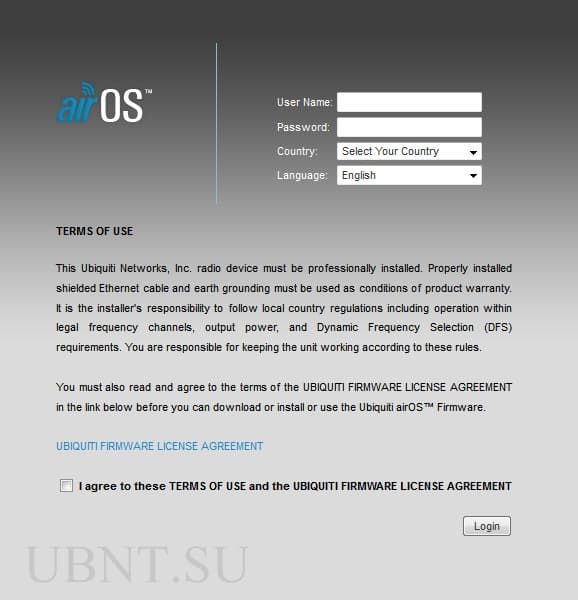
5. В качестве логина и пароля вводим слово ubnt, в третьем поле выбираем страну использования. Этот выбор определяет максимально допустимую мощность передатчика, поскольку в различных странах действуют разные ограничения. Самое лояльное законодательство в этом смысле в Боливии. В четвертом поле выбираем язык. По умолчанию стоит английский. Русского, к сожалению, нет. Не забываем внизу подтвердить «галочкой» наше согласие с условиями и ограничениями лицензии, жмем кнопку Login и попадаем на одну из страниц AirOS, оранжевое окно в правом нижнем углу которой любезно напомнит о том, что мы используем дефолтовый пароль, и было бы неплохо его изменить.

6. Прежде чем приступить к настройкам, следует «исследовать» эфир с помощью утилиты AirView. Результатом этого исследования будет выбор наиболее свободного от посторонних сигналов радиоканала. В правом верхнем углу открываем ниспадающий список и выбираем в нем AirView.
Далее видим окно с предупреждением о том, что для работы AirView требуется наличие Java, которую можно скачать отсюда: http://www.java.com/en/download/windows_xpi.jsp
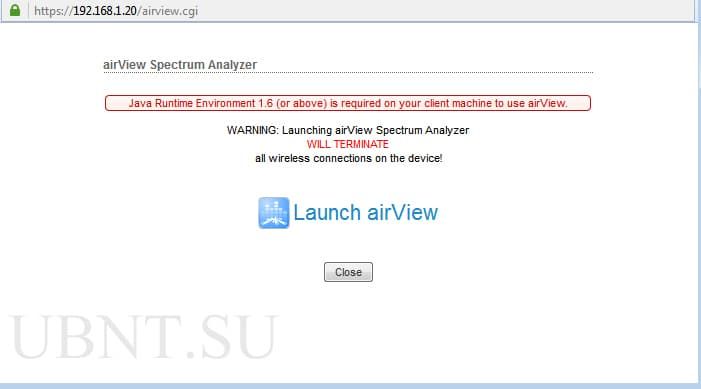
7. Жмем «Launch AirView», после чего запустится анализатор спектра airView. В зависимости от Ваших настроек безопасности, быть может, потребуется подтвердить запуск файла.
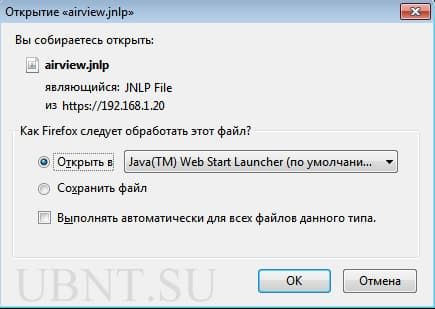
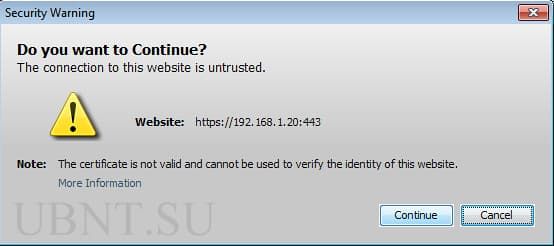
8. На основании данных AirView делаем выводы о том, что наименее засорен эфир в районе 1 и 9 каналов, а самые интенсивные источники находятся на 10-12 каналах. Выбираем 1 канал. Запоминаем свободный диапазон частот 2410-2414 MHz.
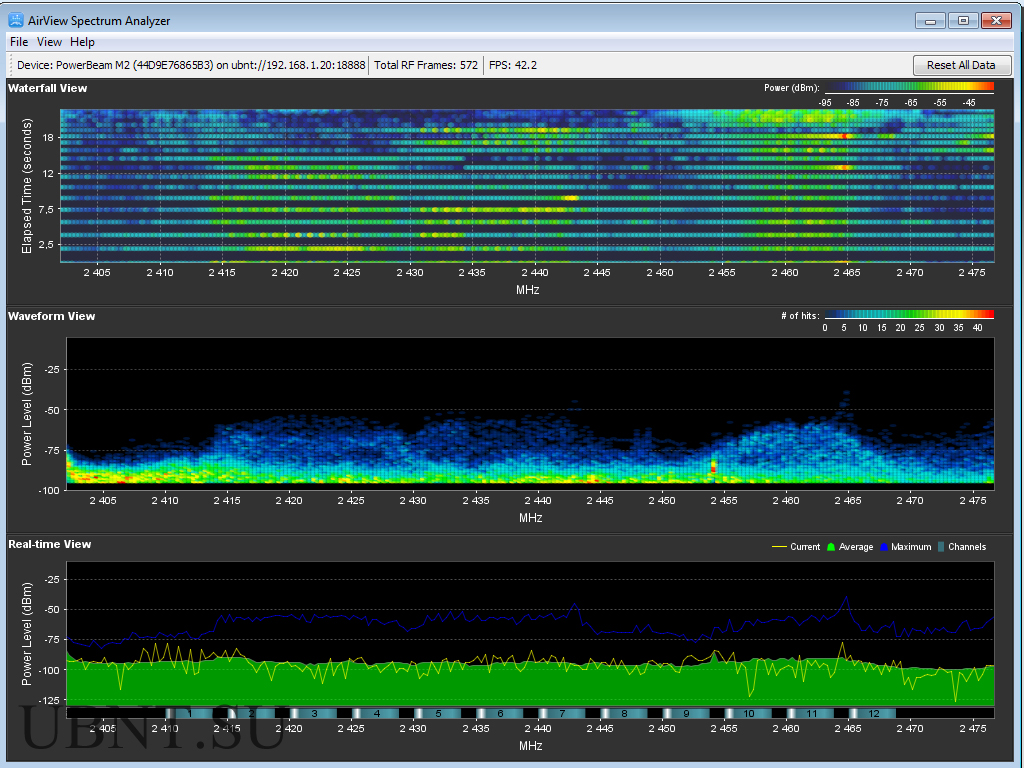
9. Закрываем окно AirView и возвращаемся во вкладку Network интерфейса AirOS. Эта вкладка допускает два режима настроек (configuration mode): simple — простые (по умолчанию) и advanced — продвинутые. Большинству пользователей достаточно первого варианта.
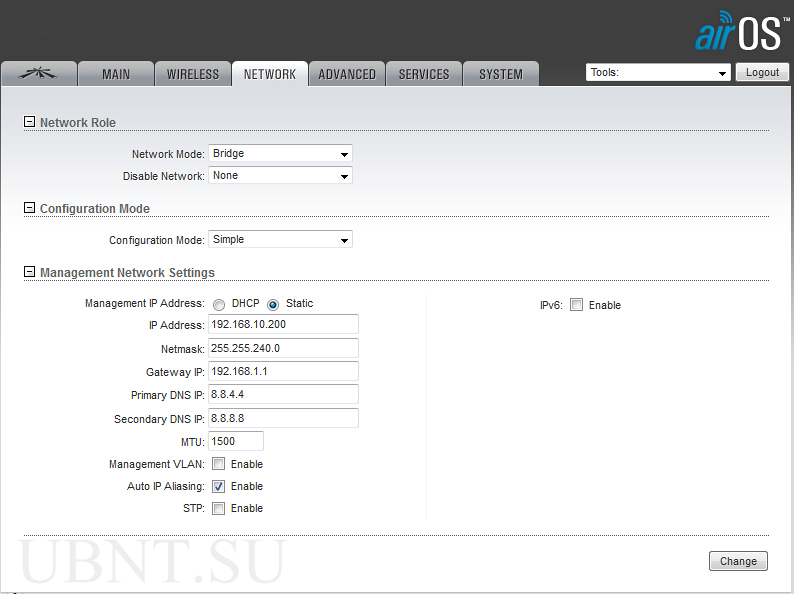
10. В разделе Network mode выбираем режим моста — Bridge. Второй параметр Disable Network ни в коем случае не трогаем: здесь отключаются LAN / WAN порты. В третьем разделе Management Network Settings, как следует из его названия, мы должны указать сетевые настройки для LiteBeam-AP.
Возможны два варианта: а) (режим DHCP) либо LiteBeam-AP получает IP от DHCP-сервера: в этом случае останется только указать резервный IP и маску, чтобы LiteBeam-AP был доступен в случае неполучения IP по DHCP; всё остальное устройство получит от DHCP-сервера; б) статический IP (режим Static) адрес, при котором LiteBeam-AP всегда доступен по одному адресу и работа DHCP серверов его никак не касается. В этом случае необходимо указать IP, маску, шлюз и прописать DNS серверы. Если устройство используется для доступа в интернет – лучшим вариантом будет указание в качестве Primary DNS – DNS-сервера Вашего провайдера, а Secondary DNS – публичного, например, от Google – 8.8.8.8. Остальные параметры можно оставить без изменений.
Настоятельно рекомендуем не оставлять дефолтовые настройки IP адреса устройства, а, в идеале, размещать его в другой подсети. На примере ниже LiteBeam-AP будет доступен по адресу 192.168.10.200. В качестве шлюза (gateway), если Вы хотите чтобы LiteBeam-AP как устройство «видел» интернет — целесообразно указать Ваш реальный шлюз, но если он находится в другой подсети — необходимо рассчитать маску. Можно воспользоваться калькулятором онлайн, например, тут http://ip-calculator.ru Допустим, в Вашей сети шлюз находится на 192.168.1.1 — тогда Вам вполне подойдет маска 255.255.240.0. После изменения настроек нажимаем Change, затем — справа верху Apply.
11. Устройство перезагружается и перенаправляет браузер на новый адрес. Чтобы открыть страницу на новом адресе необходимо изменить сетевые настройки ПК на эту же подсеть: в нашем случае IP 192.168.10.11, маска 255.255.240.0. Авторизуемся на устройстве повторно и открываем вкладку Wireless.
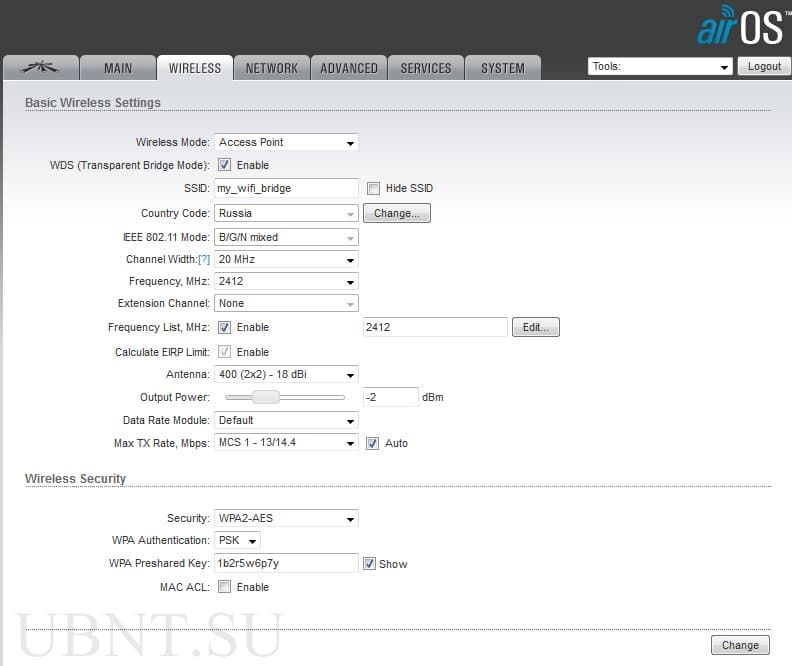
12. В разделе Basic Wireless Settings определяются основные настройки беспроводной сети.
Wireless mode (беспроводной режим) устанавливаем как Access point, после чего несколько изменяется наполнение окна.
«Галку» Hide SSID на этапе настроек лучше не ставить, а установить ее лишь после проверки работоспособности или даже после монтажа непосредственно перед эксплуатацией. В результате включения Hide SSID Ваша Wifi сеть не будет видна при сканировании эфира другими устройствами и подключиться к ней можно будет только после ввода названия. Ошибка даже в один знак в названии сети подключиться не позволит.
WDS — организация виртуального канала для корректной работы моста. Необходимо включить.
Указываем
SSID — имя Вашей wifi-сети, в которой будет работать радиомост, в нашем случае «my_wifi_bridge».
Для изменения страны (Country code), указанной при первом включении LiteBeam-AP, следует нажать кнопку Change, выбрать страну из списка и согласиться с условиями использования.
IEE 802.11 Mode — окно выбора стандартов вещания LiteBeam-AP.
Channel Width — ширина канала, используемая LiteBeam-AP. На этапе настройки рекомендуется оставлять 20 MHz. По завершении настроек можно попробовать 30 MHz или 40 MHz. Чем более узкий канал — тем ниже пропускная способность, но меньше вероятность ошибок, и наоборот.
Frequency, MHz — частота работы канала. Согласно результатам исследования эфира AirView используем канал, который соответствует частоте 2410-2412 MHz. Выбираем из списка подходящее значение, указываем его, а также запоминаем (потребуется для второго устройства).
Поле Extension Channel недоступно для пользователя — его значение изменяется автоматически, в зависимости от выбранной ширины канала.
Frequency Scan List — установка «галочки» в этом поле включает возможность выбора частот, которые будет сканировать LiteBeam-AP в случае потери сигнала. Указываем ту же частоту, что и в Frequency, MHz.
Поле Calculate EIRP Limit недоступно для пользователя.
Antenna — тип антенны — оставляем 400 (2×2)-18 dBi.
Output Power — мощность передатчика — на период настройки и проверки, если оборудование находится в комнате, можно поставить на минимум. Перед монтажом сделать максимальным, потом, по необходимости, убавить.
Data Rate Module — оставляем по умолчанию Default.
Max TX Rate — модуляция передачи. Влияет на скорость передачи таким же образом, как и ширина канала. Лучше оставить в «Auto».
В разделе
Wireless Security указываются настройки безопасности. По умолчанию шифрование отключено. Оставлять сеть открытой не рекомендуется.
Security — выбираем алгоритм шифрования. Как более современный и криптоустойчивый выбираем WPA2-AES.
WPA Autentification тип авториазации — PSK.
WPA Preshared Key — ключ (пароль) для подключения к wifi-сети. Перед вводом пароля ставим «галочку» Show — в этом случае вместо звездочек в поле пароля будут отображаться вводимые символы. В нашем случае пароль 1b2r5w6p7y.
MAC ACL — настройки фильтрации по MAC-адресу. При необходимости можно включить эту фильтрацию, выбрать в новом окне нужную политику (Allow — разрешено всё что не запрещено и Deny — запрещено всё, что не разрешено) и указать нужные MAC-адреса. Если к LiteBeam-AP не предполагается подключения других устройств кроме LiteBeam-S, настоятельно рекомендуем на обоих устройствах включить фильтрацию, политику Deny и указать MAC-адрес второго устройства как разрешенный (во втором устройстве в момент подключения идет привязка по MAC-адресу к точке доступа).
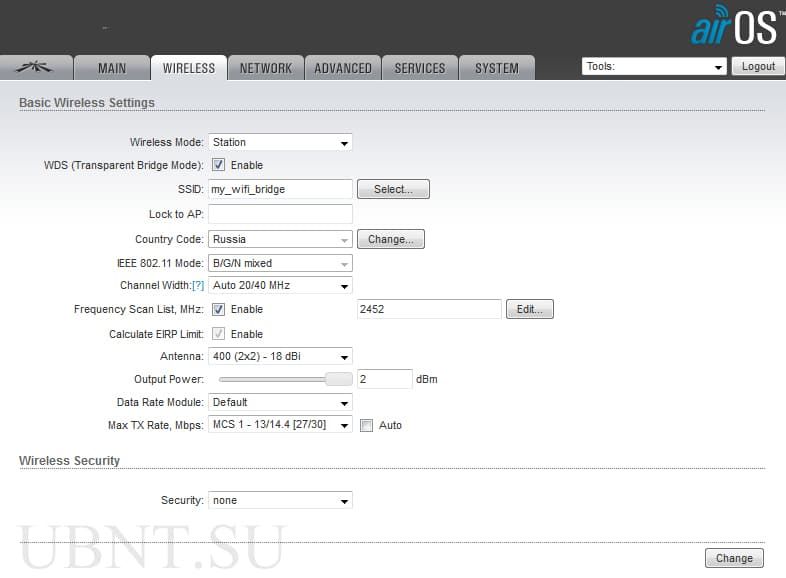
13. Далее идем в раздел Advanced. Здесь можно пока ничего не трогать кроме пункта lan speed — большинство современных Ethernet-сетей работают в дуплексной связи на 100 Mb/s, поэтому можно в этом списке выбрать 100 Mb/s Full, но не будет ошибкой оставить в Auto.
Параметр Distance также можно оставить в автомате.
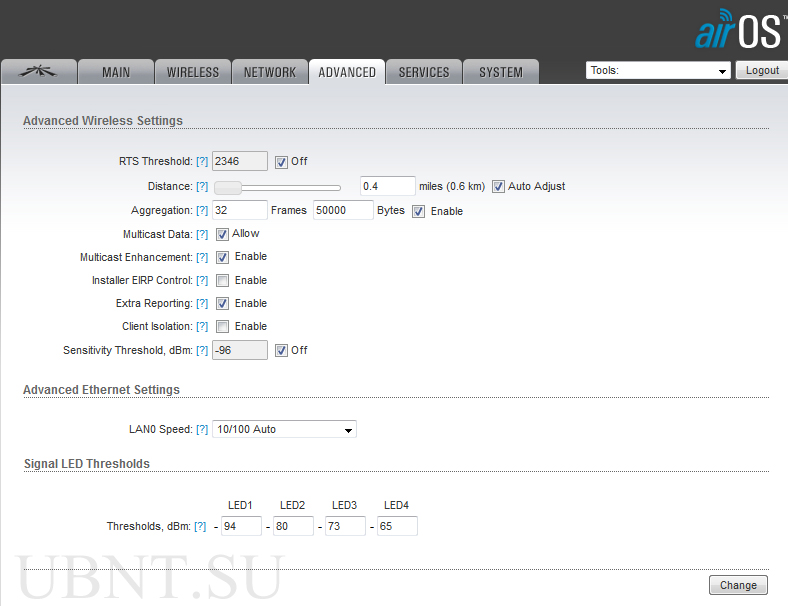
14. Вкладку Services оставляем без изменений

15. Во вкладке System стоит изменить только часовой пояс Time Zone и из соображений безопасности изменить логин администратора Administrator User Name и, если требуется, изменить название устройства — например, LiteBeam — Access Point.

16. На первой вкладке AirMax включаем использование приоритезации AirMax и в списке выбрать High. Использование технологии AirMax позволяет значительно увеличить стабильность и скорость работы сети, но данная технология является запатентованной Ubiquiti и потому устройства других производителей в такой сети работать не смогут. Настройку Airview Port не трогать.
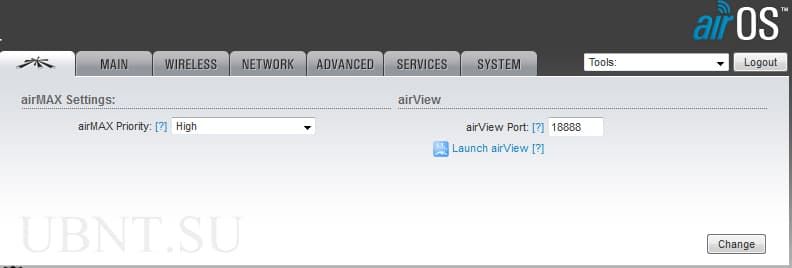
17. Сохраняем настройки, перезагружаем устройство, отключаем его от компьютерной сети и кладем рядом со вторым устройством и переходим к настройке LiteBeam-S.
Настройка LiteBeam в качестве станции

18. На LiteBeam-S выполняем шаги 1-5, затем 16, и после него выполняем шаг 10. В 10 шаге указываем IP, отличный от IP первого устройства, но находящийся в той же подсести, например, 192.168.10.201.
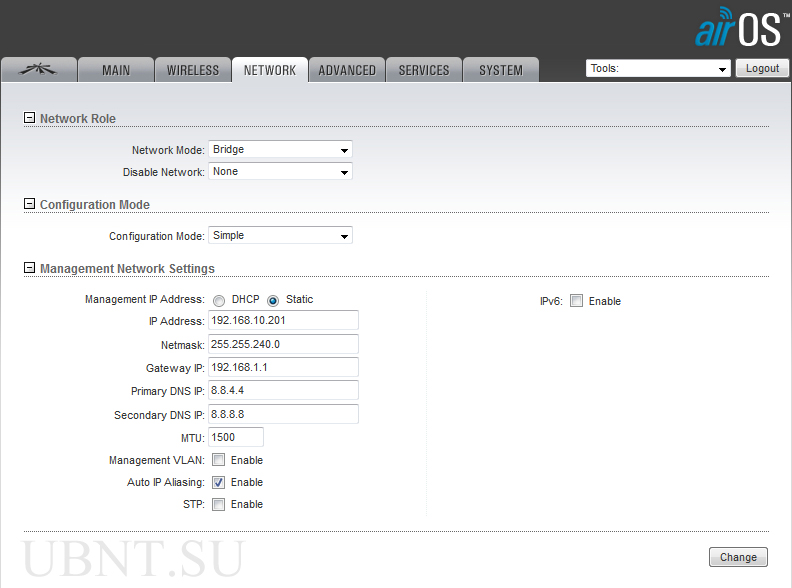
19. Переходим на вкладку Wireless.

20. Убеждаемся, что LAN-интерфейс блока питания LiteBeam-AP не подключен к Вашему ПК.
21. Выбираем режим Station, ставим «галку» WDS, жмем кнопку Select рядом с полем SSID.
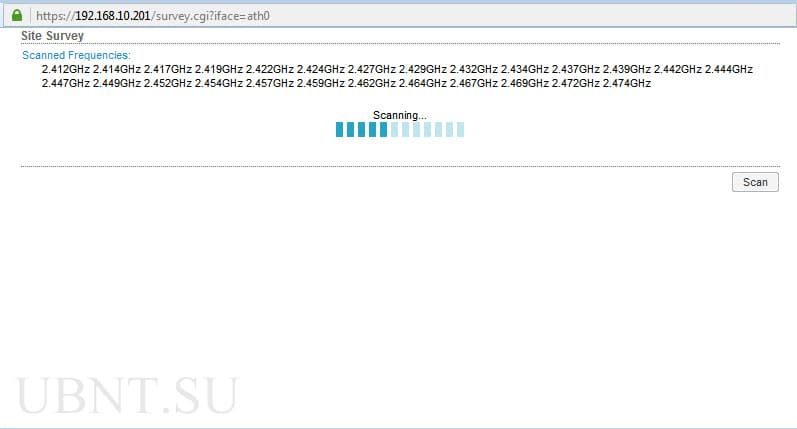
22. Ждем несколько секунд и в открывшемся списке wifi-сетей, которые увидела наша LiteBeam-S, находим свою сеть. По цифрам в последней колонке убеждаемся, что частота и канал соответствуют введенным нами ранее. Отмечаем нашу сеть щелчком по переключателю в левой колонке, и затем нажимаем внизу кнопку «Lock to IP», тем самым «привязывая» нашу станцию к точке доступа.
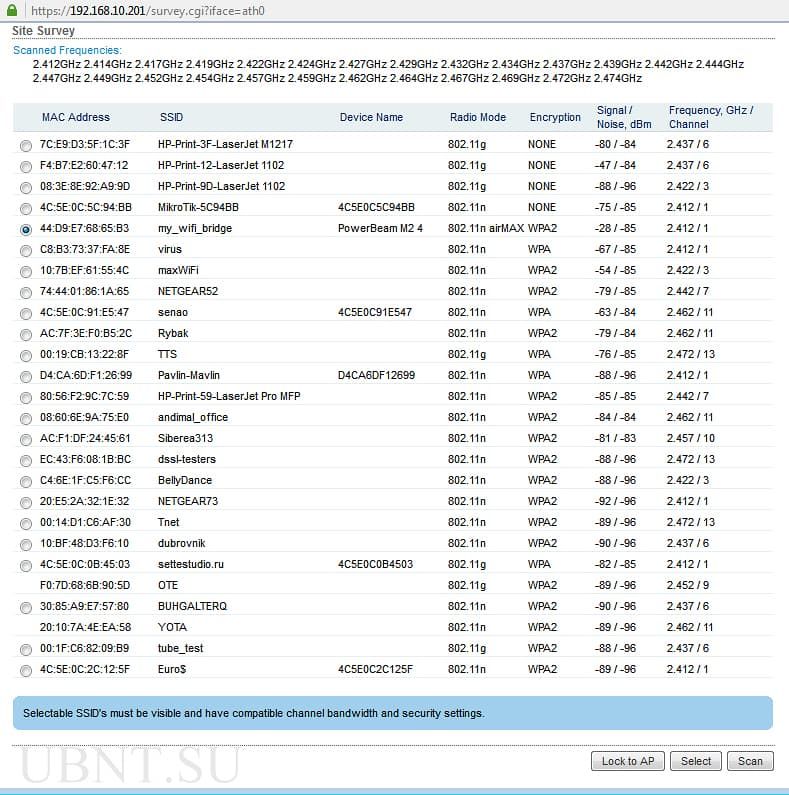
23. Обращаем внимание, что в поле Lock to AP появился MAC-адрес нашей LiteBeam-S. Параметры: Frequency Scan List, Antenna, Output Power, Data Rate Module, Max TX Rate, Security, WPA Autentification, WPA Preshared Key делаем такими же, как и в пункте 12. Особенно тщательно вводим ключ шифрования. Сохраняем настройки.

24. Разделы Advanced, Services и System — аналогично пунктам 13-15. Сохраняем все изменения LiteBeam-S и перезагружаем ее.
25. На вкладке Main наблюдаем наличие связи между нашими устройствами.
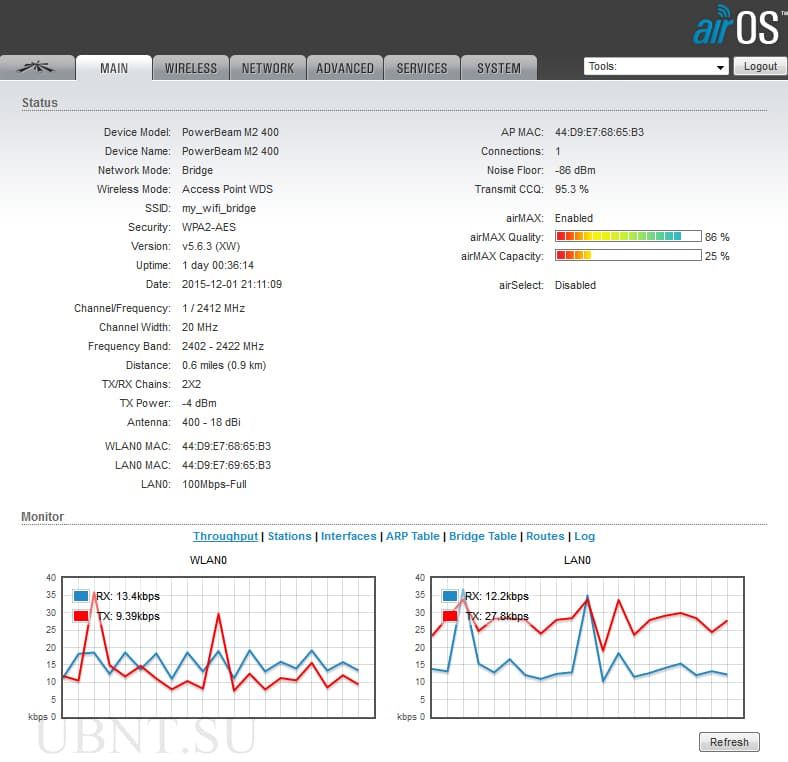
26. В правом верхнем углу в списке LiteBeam-S выбираем Ping и в списке Select Destination IP открывшегося окна указываем IP второго устройства, жмем Start и убеждаемся в наличии и стабильности связи.

27. В новой вкладке браузера можно ввести адрес первого устройства (LiteBeam-AP) и выполнить шаги 24-25 на нем, в качестве объекта пинга указать LiteBeam-S или Ваш ПК.
28. Можно запустить пинг дальнего устройства «тяжелыми» пакетами непосредственно из командной строки.
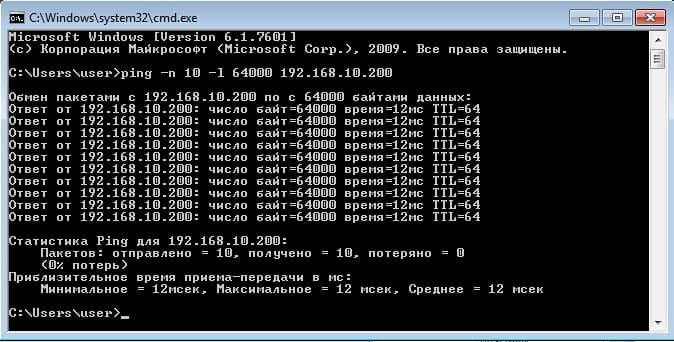
29. После подтверждения работоспособности моста, этап настроек можно считать завершенным. Перед монтажом следует, как и говорилось в пункте 12, на обоих устройствах выставить мощность передатчиков Output Power на максимум, а на LiteBeam-AP отключить вещание SSID и установить фильтрацию по MAC-адресу. Нужный MAC-адрес содержится во вкладке Main LiteBeam-S рядом со словами WLAN0 MAC. После выполнения этих операций следует повторно выполнить шаги 25-26 чтобы убедиться в том, что устройства не потеряли связь между собой.
Артикул:LBE-5AC-Gen2
Код товара: 24100

Беспроводной мост Ubiquiti LiteBeam 5AC Gen2, 5GHz, 23dBi, MIMO2x2, Passive PoE.
Ваша цена (за шт): 10 137 ₽
Параметры заказа:
Заказать упаковкуВ Упаковке 8 шт
Склад: 0/10+ шт (Транзит: 100+ шт)
Наличие (Количество отображается в виде Свободно / Общее количество)
| Свободно | Общее кол-во | |
|---|---|---|
| Транзит | 100+ | 100+ |
| Склад Москва Щелково | 0 | 10+ |
Товар новый гарантия 12 месяцев
Package Contents
Installation Requirements
- 7 mm socket wrench or screwdriver
- Shielded Category 5 (or above) cabling with drain wire should be used for all wired Ethernet connections and should be grounded through the AC ground of the PoE.
We recommend that you protect your networks from harmful outdoor environments and destructive ESD events with industrial-grade, shielded Ethernet cable from Ubiquiti. For more details, visit ui.com/toughcable
- Surge protection should be used for all outdoor installations. We recommend that you use two Ethernet Surge Protectors, model ETH-SP, one near the LiteBeam and the other at the entry point to the building. The ETH-SP will absorb power surges and safely discharge them into the ground.
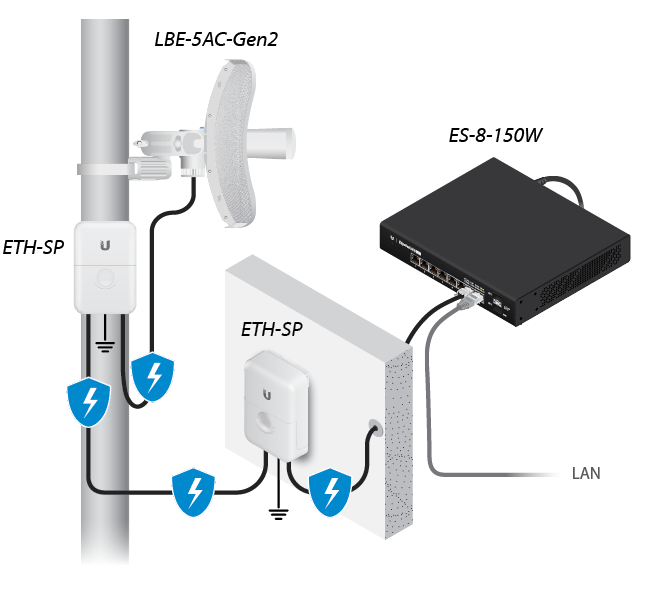
Application Examples
The LiteBeam AC mounted outdoors with the reflector installed provides directional outdoor coverage (gain reflector-dependent).
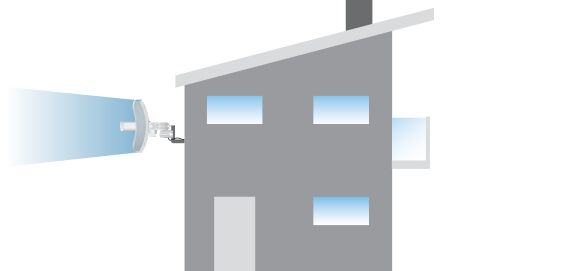
The LiteBeam AC mounted outdoors without the reflector installed provides outdoor-to-indoor coverage using the 3 dBi Antenna Feed only.

Hardware Overview
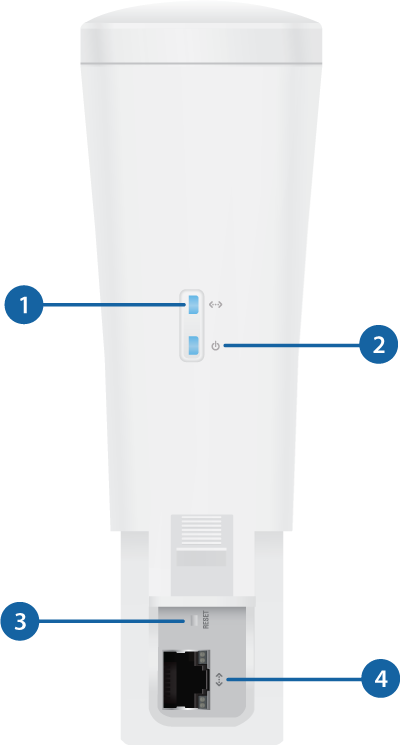

Ethernet LED |
|---|
|
The LED will light steady blue when an active Ethernet connection is made and flash when there is activity. |

Power LED |
|
The LED will light blue when the device is connected to a power source. |

Reset Button |
|
To reset to factory defaults, press and hold the Reset button for more than 10 seconds while the LiteBeam AC is powered on. The LiteBeam AC may also be reset remotely using the auxiliary Reset button located on the bottom of the Gigabit PoE adapter. |

Ethernet Port |
|
Supports 10/100/1000 connections and passive PoE. This port should be connected to the LAN and DHCP server. |
Hardware Installation
Pole Mounting
Connecting Power
|
|
WARNING: The switch port must comply with the power specifications listed in this Quick Start Guide. |
|---|
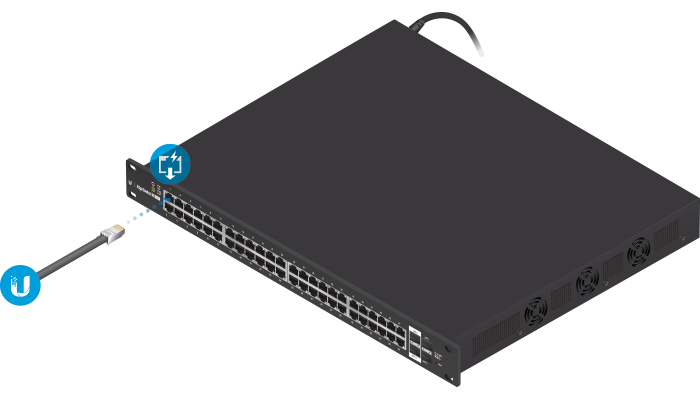
OR

Optional
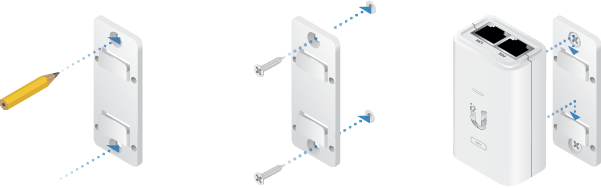
Accessing airOS via Wi-Fi
Installer Compliance Responsibility
Devices must be professionally installed and it is the professional installer’s responsibility to make sure the device is operated within local country regulatory requirements.
Antenna
Select your antenna from the list. If Calculate EIRP Limit is enabled, transmit output power is automatically adjusted to comply with the regulations of the applicable country. For a Custom antenna, Antenna Gain is entered manually. Note the requirements and antenna types listed below.
Cable Loss (When applicable)
Enter the cable loss in dB. Output power is adjusted to compensate for loss between the radio and the antenna.
Certified Antenna Types
This radio transmitter FCC ID: SWX-LBE5ACG2 / IC: 6545A-LBE5ACG2 has been approved by FCC / ISED Canada to operate with the antenna types listed below with the maximum permissible gain for each antenna type indicated. Antenna types not included in this list or having a gain greater than the maximum gain indicated for that type, are strictly prohibited for use with this device.
|
Antenna |
Frequency |
Gain |
|---|---|---|
|
Grid |
5 GHz |
23 dBi |
Specifications
|
LBE-5AC-Gen2 |
|
|
Dimensions |
358 x 271.95 x 272.50 mm |
|---|---|
|
Weight |
|
| With Mount | 980 g (2.16 lb) |
| Without Mount | 800 g (1.76 lb) |
|
Networking Interface |
(1) 10/100/1000 Ethernet Port |
|
Antenna Gain |
23 dBi |
|
Max. Power Output |
25 dBm |
|
Max. Power Consumption |
7W |
|
Power Supply |
24V, 0.3A Gigabit PoE Adapter* |
|
Power Method |
Passive PoE (Pairs 4, 5+; 7, 8 Return) |
|
Operating Temperature |
-40 to 70° C |
|
Operating Humidity |
5 to 95% Noncondensing |
|
ESD/EMP Protection |
± 24 kV Contact / Air |
|
Shock and Vibration |
ETSI300-019-1.4 |
|
Wind Survivability |
200 km/h (125 mph) |
|
Wind Loading |
275 N @ 200 km/h |
|
Certifications |
CE, FCC, IC |
* Only the single-pack of the LBE-5AC-Gen2 includes a PoE adapter.
|
Operating Frequency (MHz) |
||
|
Worldwide |
5150 — 5875 |
|
|---|---|---|
|
US/CA |
U-NII-1 |
5150 — 5250 |
|
U-NII-2A |
5250 — 5350 |
|
|
U-NII-2C |
5470 — 5725 |
|
|
U-NII-3 |
5725 — 5850 |
|
Management Radio (MHz) |
|
|
Worldwide |
2412 — 2472 |
|---|---|
|
US/CA |
2412 — 2462 |
Даташит



airMAX® ac CPE с выделенным радиоуправлением
Модель: LBE-5AC-Gen2, LBE-5AC-LR
Легкое и недорогое решение
Полная гибкость настройки
Быстрая сборка и установка
Обзор
Ubiquiti Networks запускает последнее поколение airMAX® CPE (оборудование для помещений заказчика), LiteBeam® 5AC Gen 2, с выделенным управлением Wi-Fi.
Улучшенная помехоустойчивость
LiteBeam 5AC Gen 2 направляет радиочастотную энергию в узком диапазоне луча. С фокусом в одном направлении LiteBeam 5AC Gen 2 блокирует или пространственно фильтрует шум, поэтому помехозащищенность повышается. Эта функция особенно важна в зоне, заполненной другими радиочастотными сигналами той же или подобной частоты.
Инновационный дизайн
Технология Ubiquiti InnerFeed® интегрирует радио в рупор антенны, поэтому нет необходимости в кабеле. Это улучшает производительность, поскольку исключает потери в кабеле. LiteBeam 5AC Gen 2 отличается высокой производительностью и инновационной механической конструкцией, что делает его универсальным и экономичным в развертывании.

Software
airOS®
airOS® v8 — революционная операционная система для продуктов Ubiquiti® airMAX ac.
Мощные беспроводные функции
- Точка доступа PtMP airMAX Mixed
режим - Поддержка протокола airMAX ac
- Точка-точка большой дальности (PtP)
Режим связи - Выбираемая ширина канала
- PtP: 10/20/30/40/50/60/80 MHz
- PtMP: 10/20/30/40 МГц
- Автоматический выбор канала
- Контроль мощности передачи: автоматический / ручной
- Автоматический выбор расстояния (синхронизация ACK)
- Самая сильная безопасность WPA2
Улучшения юзабилити
- Инструмент выбора канала airMagic®
- Обновленный пользовательский интерфейс
- Изменения динамической конфигурации
- Мгновенная проверка ввода
- Технология HTML5
- Оптимизация для мобильных устройств
- Подробная статистика устройства
- Обширный набор диагностических инструментов, включая радиочастотную диагностику и воздухView® Анализатор спектра
Приложение UNMS
LiteBeam 5AC Gen 2 включает отдельный радиомодуль Wi-Fi для быстрой и простой настройки с помощью мобильного устройства.
Доступ к airOS через Wi-Fi
Приложение UNMS ™ обеспечивает мгновенный доступ к интерфейсу конфигурации airOS и может быть загружено из App Store (iOS) или Google Play ™ (Android). UNMS позволяет
настраивать, настраивать и управлять LiteBeam 5AC Gen 2. После подключения к устройству или входа в систему он предлагает следующие возможности:
Статус Проверьте информацию о статусе канала или основные настройки конфигурации LiteBeam 5AC Gen 2.
Конфигурация Измените или обновите существующую конфигурацию LiteBeam 5AC Gen 2.
Инструменты Доступ к инструментам для начальной установки и настройки LiteBeam 5AC Gen 2.
Действия Сделайте резервную копию или обновите конфигурацию, загрузите новую прошивку, перезагрузите устройство, сбросьте устройство до заводских настроек по умолчанию, войдите в пользовательский интерфейс airOS в web браузера или отключитесь от LiteBeam 5AC Gen 2.
Модели
LiteBeam 5AC Gen 2 предлагает быстрое и простое выравнивание и улучшенную защиту от скачков напряжения. Доступны две модели:

Модель: LBE-5AC-Gen2
LBE-5AC-Gen2 имеет прочное крепление с отдельными регулировками азимута и возвышения.


Модель: LBE-5AC-LR
LBE-5AC-LR, разработанный для применения на больших расстояниях, имеет больший размер отражателя и регулировку высоты (азимут регулируется вращением вокруг вехи).

Характеристики
| LBE-5AC-Gen2 | |
| Вес Без крепления С креплением |
800 г (1.76 фунтов) 980 г (2.16 фунтов) |
| Напряжение питания | 24В, 0.3А гигабитный адаптер PoE (в комплекте) |
| Максимум. Потребляемая мощность | 7W |
| Метод питания | Пассивное PoE (пары 4, 5+; 7, 8, возврат) |
| Поддерживаемый объемtage Диапазон | 24 В ± 10% |
| Gain | 23 дБи |
| Сетевой интерфейс | (1) 10/100/1000 Ethernet-порт |
| Характеристики процессора | МИПС 74Кс |
| Память | 64 MB DDR2 |
| светодиоды | Питание, Ethernet |
| Размеры каналов | Режим PtMP |
| 10 / 20 / 30 / 40 МГц | |
| Характеристики корпуса | Отражатель (SGCC 0.6T) / Пластик: PC |
| Исполнение | Комплект для монтажа на столб (в комплекте) |
| Ветер Загрузка | 275 Н при 200 км / ч (61.8 фунтов при 125 миль / ч) |
| Устойчивость к ветру | 200 км / ч (125 миль / ч) |
| Защита от электростатического разряда / ЭМИ | ± 24 кВ Контакт / воздух |
| Рабочая Температура | От -40 до 70 ° C (от -40 до 158 ° F) |
| Влажность при эксплуатации | От 5 до 95% без конденсации |
| Сертификаты | CE, FCC, IC |
| Рабочая частота (МГц) | ||||
| В мире | ||||
| US / CA | У-НИИ-1: 5150 – 5250 |
У-НИИ-2А: 5250 — 5350 МГц |
У-НИИ-2С: 5470 — 5725 МГц |
У-НИИ-3: 5725 – 5850 |
| Радио управления (МГц) | |
| В мире | 2412 – 2472 |
| US / CA | 2412 – 2462 |
| LBE-5AC-Gen2 Выходная мощность: 25 дБмВт | |||||||
| Технические характеристики мощности передачи | Технические характеристики мощности RX | ||||||
| Модуляция | Скорость передачи данных | Средн. Техас | Терпимость | Модуляция | Скорость передачи данных | чувствительность | Терпимость |
| аирмакс переменного тока | 1x БПСК (½) | 25 дБм | ± 2 дБ | аирмакс переменного тока | 1x БПСК (½) | -96 дБм Мин. | ± 2 дБ |
| 2x QPSK (½) | 25 дБм | ± 2 дБ | 2x QPSK (½) | 95-дБм | ± 2 дБ | ||
| 2x КФМН (¾) | 25 дБм | ± 2 дБ | 2x КФМН (¾) | 92-дБм | ± 2 дБ | ||
| 4x 16QAM (½) | 25 дБм | ± 2 дБ | 4x 16QAM (½) | 90-дБм | ± 2 дБ | ||
| 4x 16QAM (¾) | 25 дБм | ± 2 дБ | 4x 16QAM (¾) | 86-дБм | ± 2 дБ | ||
| 6x64QAM (2/3) | 25 дБм | ± 2 дБ | 6x64QAM (2/3) | 83-дБм | ± 2 дБ | ||
| 6x 64QAM (¾) | 24 дБм | ± 2 дБ | 6x 64QAM (¾) | 77-дБм | ± 2 дБ | ||
| 6x64QAM (5/6) | 23 дБм | ± 2 дБ | 6x64QAM (5/6) | 74-дБм | ± 2 дБ | ||
| 8x 256QAM (¾) | 21 дБм | ± 2 дБ | 8x 256QAM (¾) | 69-дБм | ± 2 дБ | ||
| 8x256QAM (5/6) | 21 дБм | ± 2 дБ | 8x256QAM (5/6) | 65-дБм | ± 2 дБ |

Характеристики
| ЛБЭ-5AC-LR | ||
| Габаритные размеры: | 512.5 x 385.75 x 258.3 мм (20.18 x 15.19 x 10.17 дюйма) | |
| Вес Без крепления С креплением |
1.360 кг (2.998 фунтов) 1.735 кг (3.825 фунтов) |
|
| Напряжение питания | 24В, 0.3А гигабитный адаптер PoE (в комплекте) | |
| Максимум. Потребляемая мощность | 7W | |
| Метод питания | Пассивное PoE (пары 4, 5+; 7, 8, возврат) | |
| Поддерживаемый объемtage Диапазон | 24 В ± 10% | |
| Gain | 26 дБи | |
| Сетевой интерфейс | (1) 10/100/1000 Ethernet-порт | |
| Характеристики процессора | МИПС 74Кс | |
| Память | 64 MB DDR2 | |
| светодиоды | Питание, Ethernet | |
| Размеры каналов | Режим PtP | Режим PtMP |
| 10/20/30/40/50/60/80 MHz | 10 / 20 / 30 / 40 МГц | |
| Характеристики корпуса | Отражатель (алюминий) / пластик: ПК | |
| Исполнение | Комплект для монтажа на столб (в комплекте) | |
| Ветер Загрузка | 550 Н при 200 км / ч (123.6 фунтов при 125 миль / ч) | |
| Устойчивость к ветру | 200 км / ч (125 миль / ч) | |
| Защита от электростатического разряда / ЭМИ | ± 24 кВ Контакт / воздух | |
| Рабочая Температура | От -40 до 70 ° C (от -40 до 158 ° F) | |
| Влажность при эксплуатации | От 5 до 95% без конденсации | |
| Сертификаты | CE, FCC, IC |
| Рабочая частота (МГц) | ||||
| В мире | 5150 – 5875 | |||
| US / CA | У-НИИ-1: | У-НИИ-2А: | У-НИИ-2С: | У-НИИ-3: |
| 5150 – 5250 | 5250 — 5350 МГц | 5470 — 5725 МГц | 5725 – 5850 |
| Радио управления (МГц) | |
| В мире | 2412 – 2472 |
| US / CA | 2412 – 2462 |
| LBE-5AC-LR Выходная мощность: 25 дБм | |||||||
| Технические характеристики мощности передачи | Технические характеристики мощности RX | ||||||
| Модуляция | Скорость передачи данных | Средн. Техас | Терпимость | Модуляция | Скорость передачи данных | чувствительность | Терпимость |
| аирмакс переменного тока | 1x БПСК (½) | 25 дБм | ± 2 дБ | аирмакс переменного тока | 1x БПСК (½) | -96 дБм Мин. | ± 2 дБ |
| 2x QPSK (½) | 25 дБм | ± 2 дБ | 2x QPSK (½) | 95-дБм | ± 2 дБ | ||
| 2x КФМН (¾) | 25 дБм | ± 2 дБ | 2x КФМН (¾) | 92-дБм | ± 2 дБ | ||
| 4x 16QAM (½) | 25 дБм | ± 2 дБ | 4x 16QAM (½) | 90-дБм | ± 2 дБ | ||
| 4x 16QAM (¾) | 25 дБм | ± 2 дБ | 4x 16QAM (¾) | 86-дБм | ± 2 дБ | ||
| 6x64QAM (2/3) | 25 дБм | ± 2 дБ | 6x64QAM (2/3) | 83-дБм | ± 2 дБ | ||
| 6x 64QAM (¾) | 24 дБм | ± 2 дБ | 6x 64QAM (¾) | 77-дБм | ± 2 дБ | ||
| 6x64QAM (5/6) | 23 дБм | ± 2 дБ | 6x64QAM (5/6) | 74-дБм | ± 2 дБ | ||
| 8x 256QAM (¾) | 21 дБм | ± 2 дБ | 8x 256QAM (¾) | 69-дБм | ± 2 дБ | ||
| 8x256QAM (5/6) | 21 дБм | ± 2 дБ | 8x256QAM (5/6) | 65-дБм | ± 2 дБ |

Технические характеристики могут быть изменены. Продукты Ubiquiti продаются с ограниченной гарантией, описанной по адресу: www.ubnt.com/support/гарантия
Ограниченная гарантия требует использования арбитража для разрешения споров на индивидуальной основе и, где это применимо, указания арбитража вместо суда присяжных или коллективных исков.
© 2017-2019 Ubiquiti Networks, Inc. Все права защищены. Ubiquiti, Ubiquiti Networks, логотип Ubiquiti U, логотип луча Ubiquiti, airMAX, airOS, airMagic, InnerFeed, LiteBeam и UNMS являются товарными знаками или зарегистрированными товарными знаками Ubiquiti Networks, Inc. в США и других странах. Все остальные товарные знаки являются собственностью соответствующих владельцев.

www.ubnt.com
Документы / Ресурсы
Рекомендации